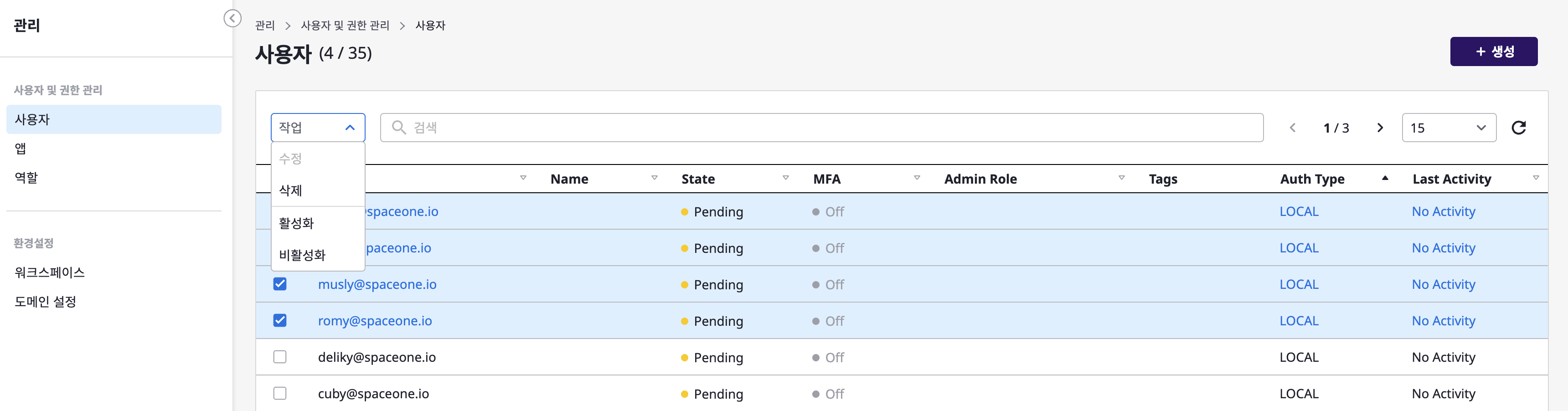사용자 관리
새로운 사용자를 초대할 수 있으며, 도메인 전체 사용자를 한눈에 확인하고 관리할 수 있습니다.
메뉴 진입하기
(1) Admin 모드로 전환하기

(2) [관리 > 사용자 및 권한 관리 > 사용자]로 이동
사용자 초대하기
(1) 상단의 [+ 생성] 버튼 클릭

(2) 초대하고자 하는 사용자 계정 추가 및 워크스페이스 & 역할(Role) 할당
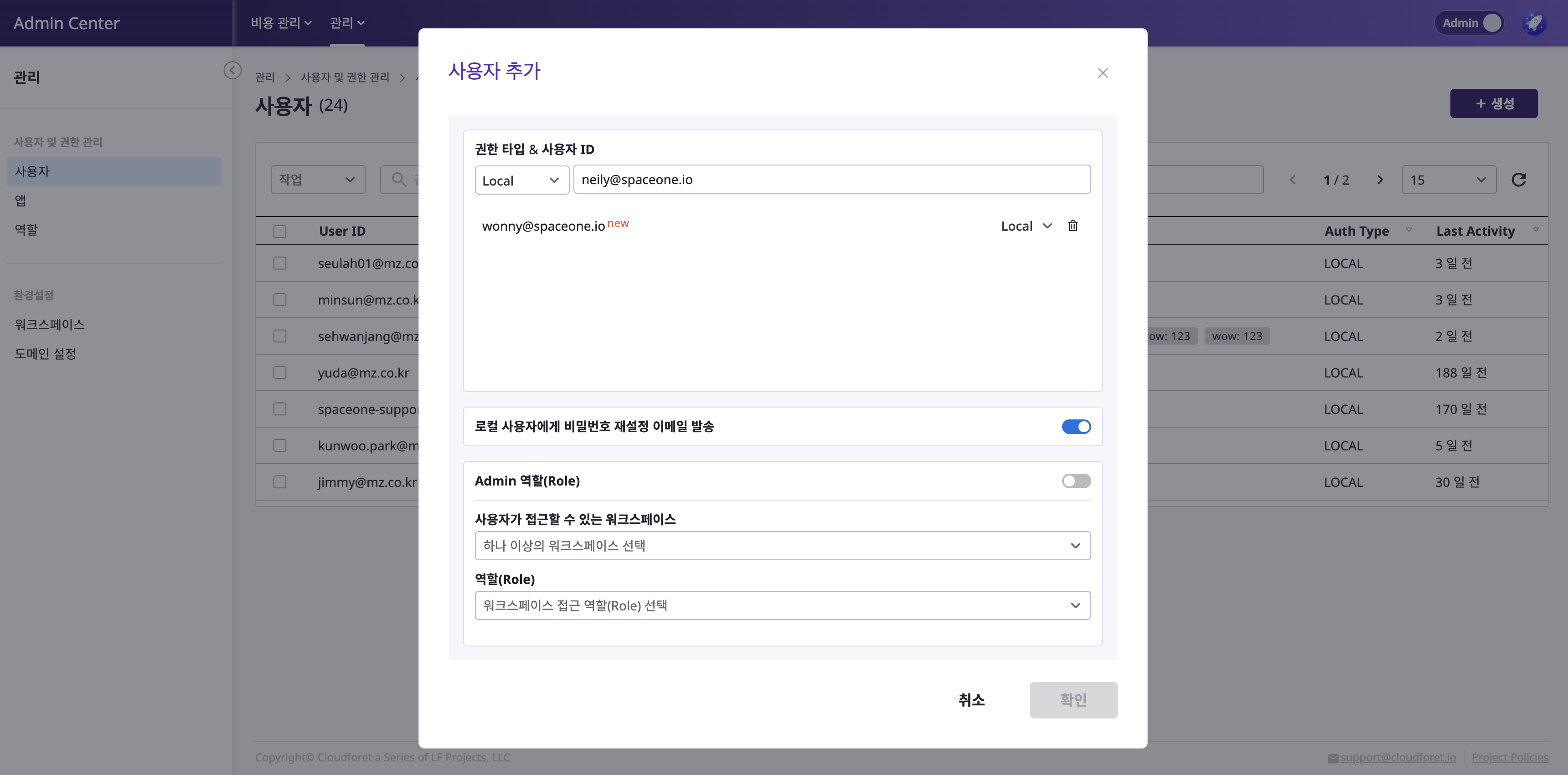 (2-1) 사용자 계정 추가
(2-1) 사용자 계정 추가
- Local: E-mail 포멧으로 입력
- 이외 Google, Keyloak 등의 SSO가 도메인에 추가 설정되어 있다면 해당 포멧에 맞춰 입력
(2-2) Admin 역할(Role) 여부 선택
- Admin 역할(Role) ON: 도메인 전체에 접근이 가능하기 때문에 워크스페이스 선택 불필요
- Admin 역할(Role) OFF: 하나 이상의 워크스페이스를 선택하고, 해당 워크스페이스(들)에서의 역할(Role) 선택이 필수
(2-3) [확인] 버튼을 누르고 사용자 초대 완료
역할에 대한 자세한 내용은 이곳에서 확인할 수 있습니다.
(3) 초대된 사용자 목록에서 확인
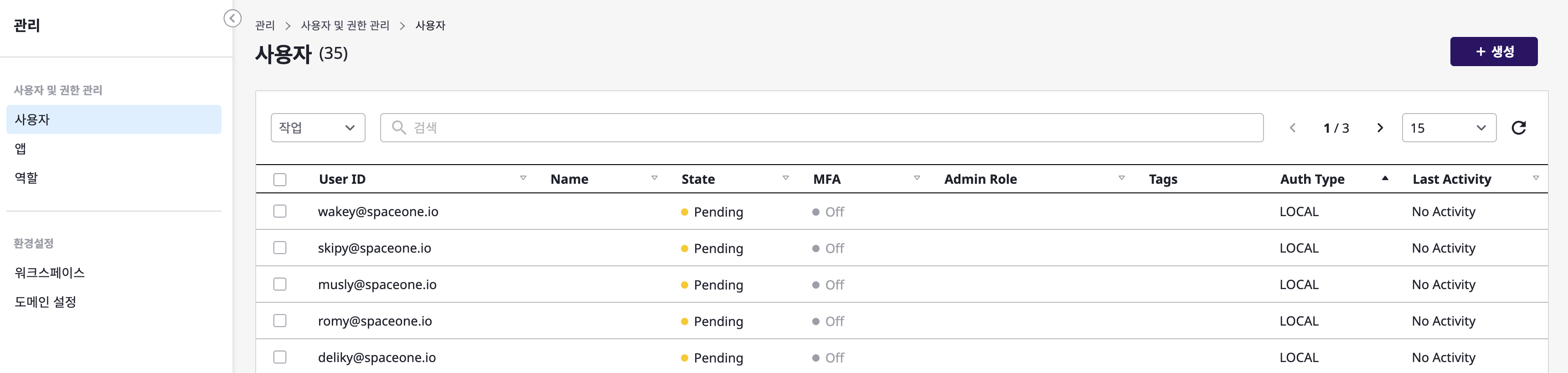
특정 사용자 클릭 시 사용자 상세 정보를 비롯해 사용자가 속한 워크스페이스 목록 또한 확인이 가능합니다.
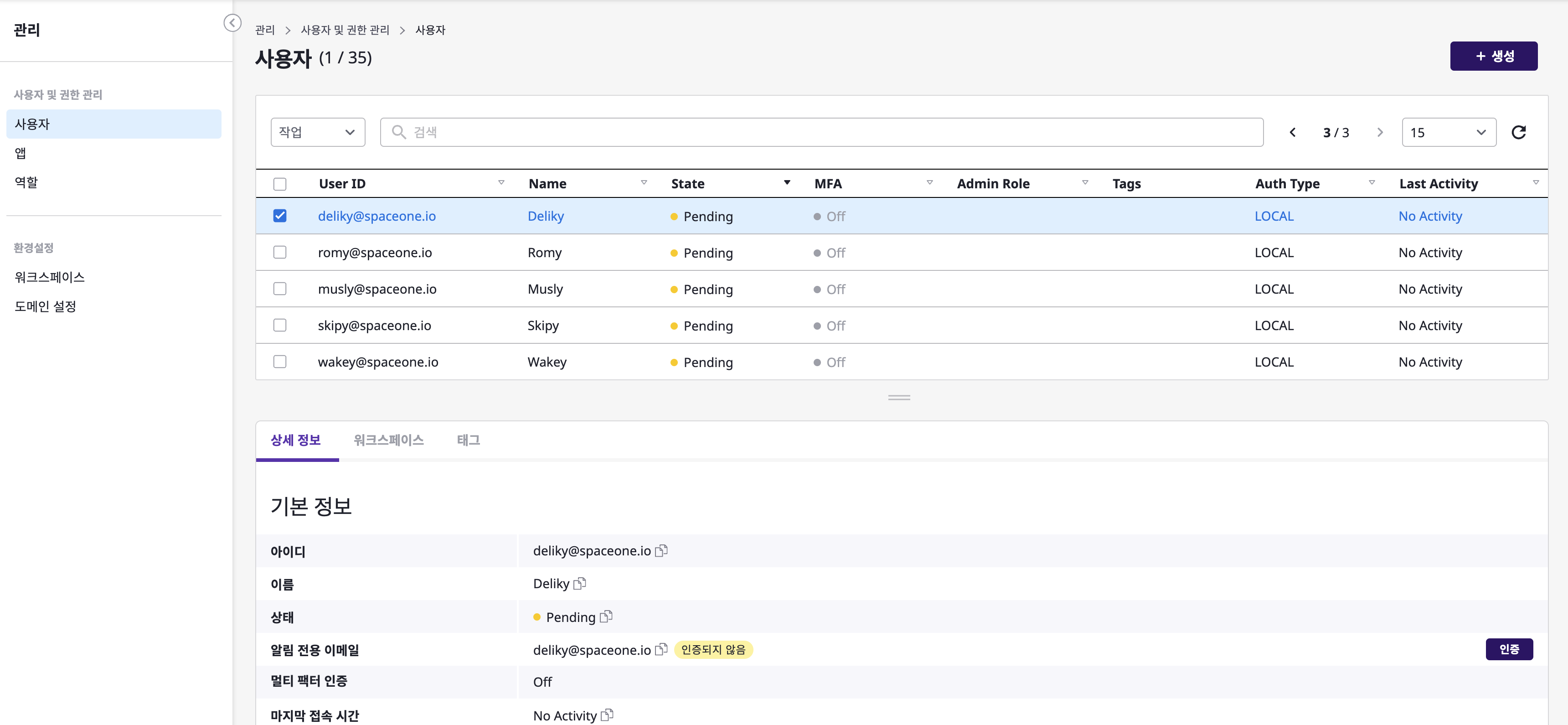
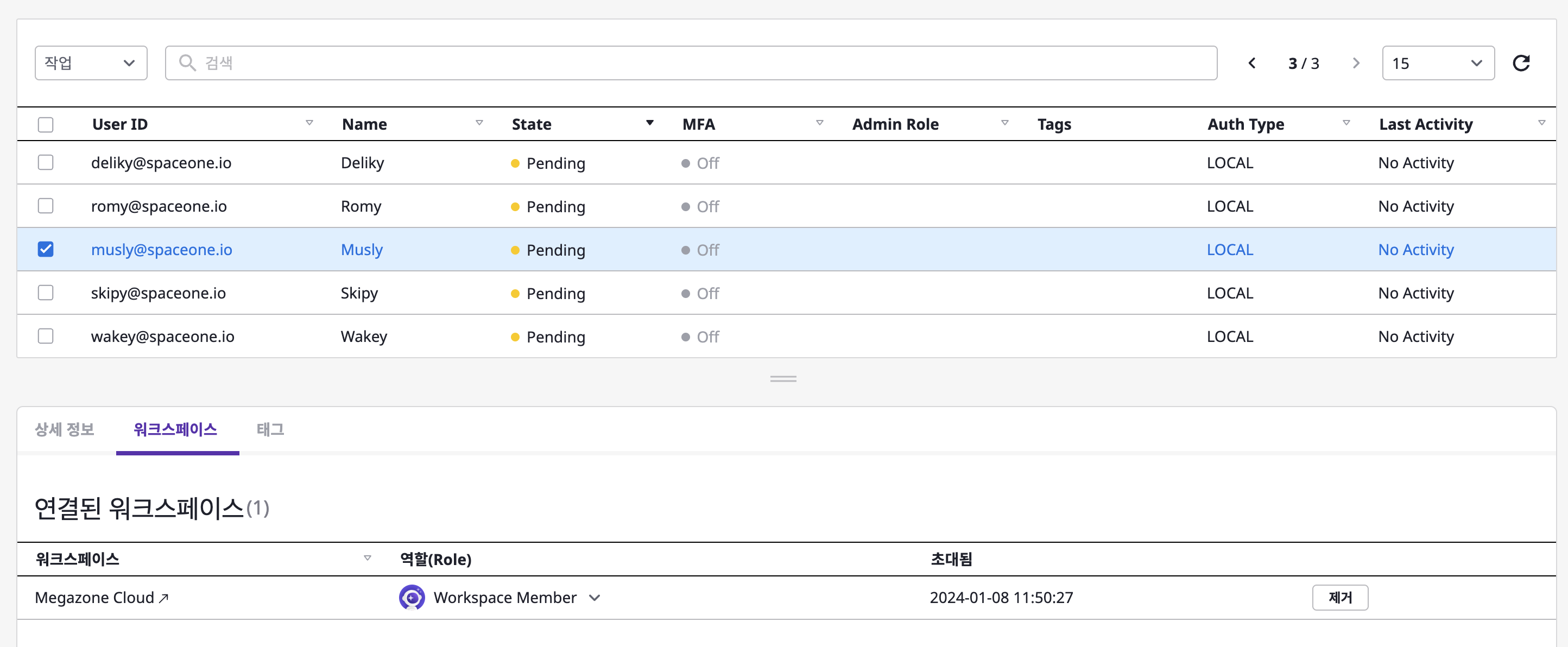
초대 후 아직 한 번도 접속하지 않은 사용자의 경우, State가 'Pending'인 상태로 표시 됩니다.
사용자 수정하기
(1) 특정 사용자를 클릭하고, [작업 > 수정] 버튼 클릭
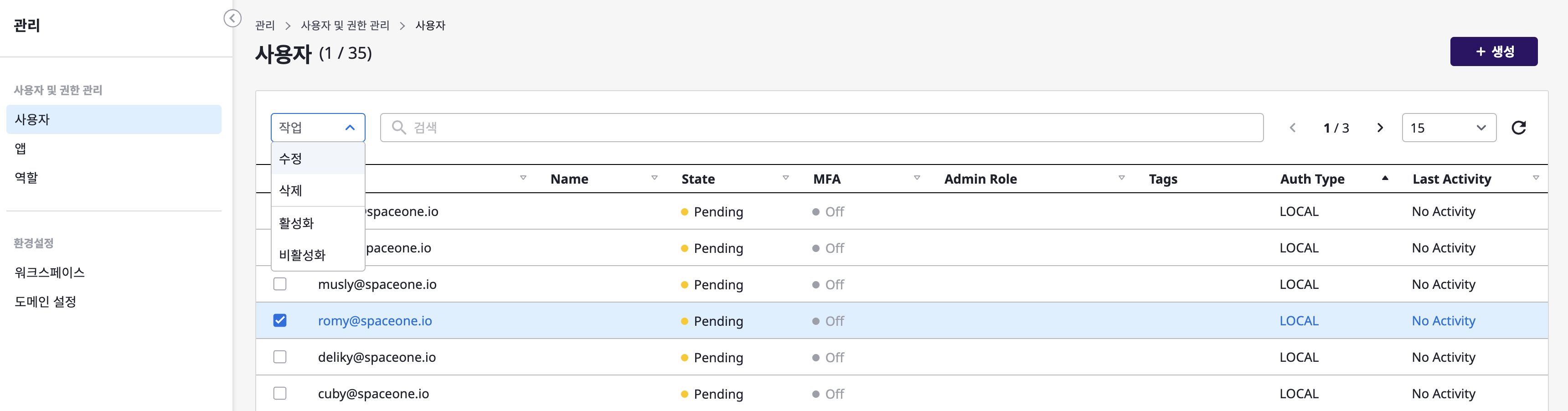
(2) 사용자 정보 수정
- 이름 변경: 관리자가 사용자 이름을 변경할 수 있습니다.
- 알림 전용 이메일 변경: 관리자가 이메일 주소를 변경하고 임의로 인증을 처리할 수 있습니다.
- 비밀번호 변경: 직접 비밀번호를 설정해서 사용자에게 전달해주거나, 이메일로 비밀번호 재설정 링크를 보낼 수 있습니다.
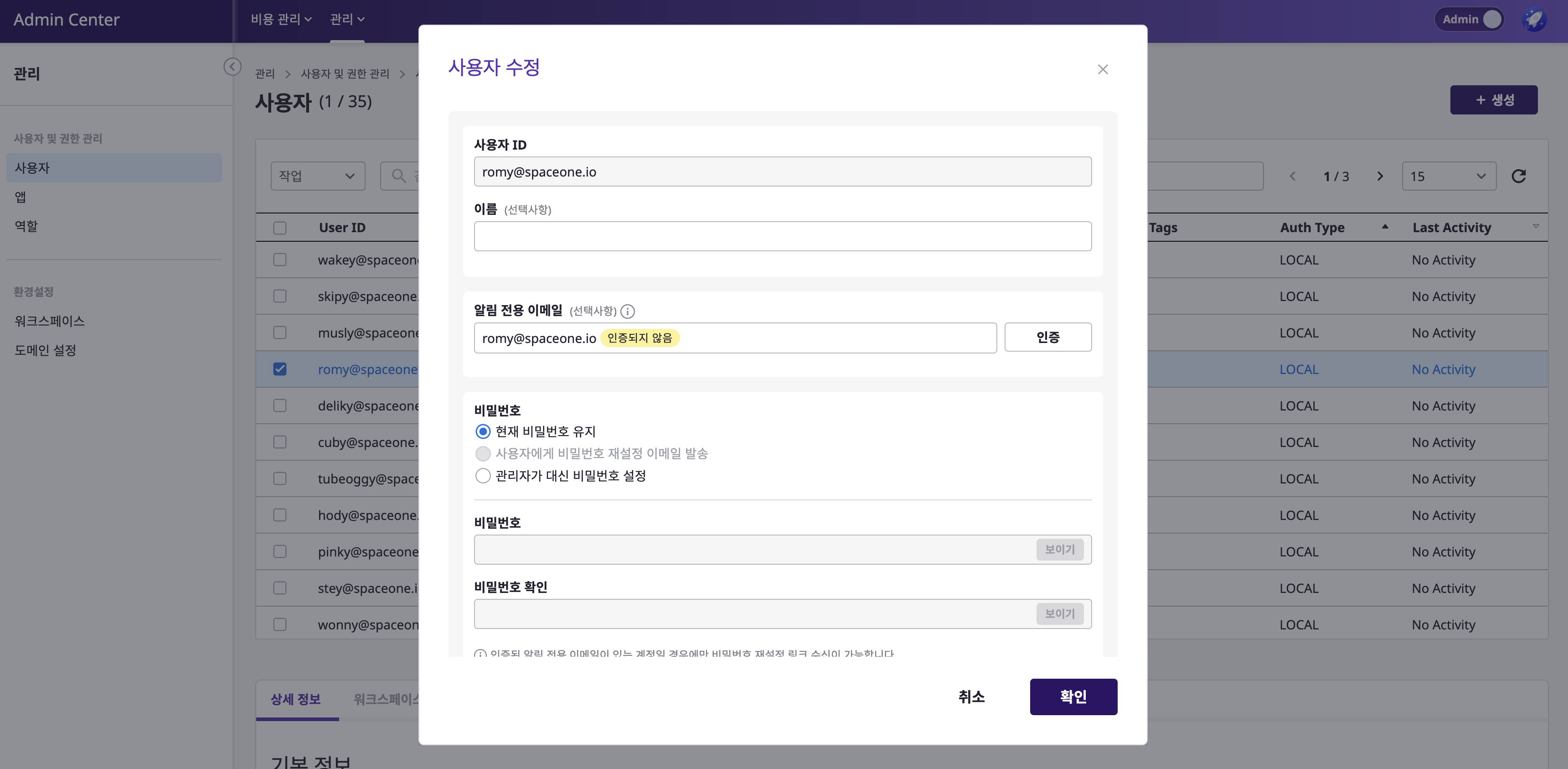
(3) 사용자 활성/비활성화
1개 이상의 사용자를 선택하고, [작업 > 활성화] 또는 [작업 > 비활성화] 버튼 클릭하여 활성 상태를 변경할 수 있습니다.